iPhone 使用手冊
- 歡迎使用
-
-
- 相容於 iOS 26 的 iPhone 機型
- iPhone 11
- iPhone 11 Pro
- iPhone 11 Pro Max
- iPhone SE(第二代)
- iPhone 12 mini
- iPhone 12
- iPhone 12 Pro
- iPhone 12 Pro Max
- iPhone 13 mini
- iPhone 13
- iPhone 13 Pro
- iPhone 13 Pro Max
- iPhone SE(第三代)
- iPhone 14
- iPhone 14 Plus
- iPhone 14 Pro
- iPhone 14 Pro Max
- iPhone 15
- iPhone 15 Plus
- iPhone 15 Pro
- iPhone 15 Pro Max
- iPhone 16
- iPhone 16 Plus
- iPhone 16 Pro
- iPhone 16 Pro Max
- iPhone 16e
- iPhone 17
- iPhone 17 Pro
- iPhone 17 Pro Max
- iPhone Air
- 設定基本功能
- 將 iPhone 打造成你的個人風格
- 拍攝絕佳的照片和影片
- 與親朋好友保持聯繫
- 與家人共享功能
- 使用 iPhone 處理日常大小事
- Apple 支援提供的專家建議
-
- iOS 26 的新功能
-
- 指南針
- 捷徑
- 提示
-
- 開始使用輔助使用功能
- 設定時使用輔助使用功能
- 更改 Siri 輔助使用設定
- 快速開啟或關閉輔助使用功能
- 與另一部裝置共享你的「輔助使用」設定
- 版權聲明與商標
在 iPhone 上的「地圖」中儲存步行或健行
你可以自訂步行路徑來規劃健行、運動路線或城市導覽。在美國國家公園,你可以瀏覽健行路線,並依照長度、高度和路線類型過濾。你也可以儲存路線和你加入的任何附註,方便離線存取。
【注意】某些功能不適用於部分國家和地區。請參閱:iOS 和 iPadOS 功能特色適用範圍網站。
規劃自己的步行或健行路線
前往 iPhone 上的「地圖」App
 。
。若要在地圖上選取起點,按住任何道路、小徑、山徑或步行可到達的其他地方來放置圖釘,點一下
 ,然後點一下「規劃自訂路線」。
,然後點一下「規劃自訂路線」。點一下路線上的其他停靠點,選擇一條路線,然後執行下列任一項操作:
反向路線:點一下
 。
。追溯你的足跡:點一下
 。
。製作 O 型路線:點一下
 。
。還原一個點:點一下
 。
。
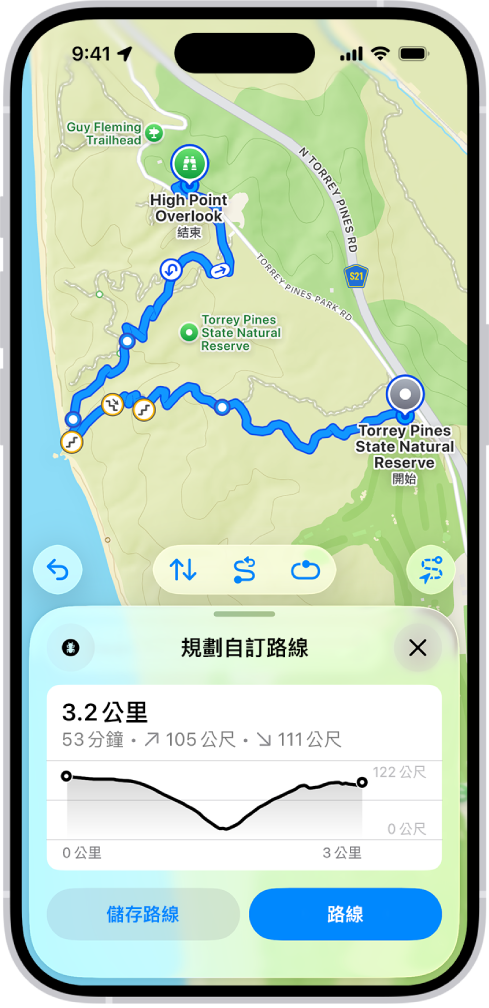
執行下列其中一項操作:
導航至起點:點一下「路線」(在路線起點附近時可用)。
開始步行轉向導航:點一下「前往」(不在路線附近時可用)。
儲存路線待之後使用:點一下「儲存路線」,為路線命名和加入附註(選填),然後點一下
 。
。【提示】如果想在沒有網路連線時也能查看路線和周圍地圖,請務必開啟「下載路線」。
如要移除停靠點,你也可以點一下該停靠點,然後點一下「移除停靠點」、「移除起點」或「移除終點」。
瀏覽和儲存健行路線
你必須在線上才能搜尋健行路線。
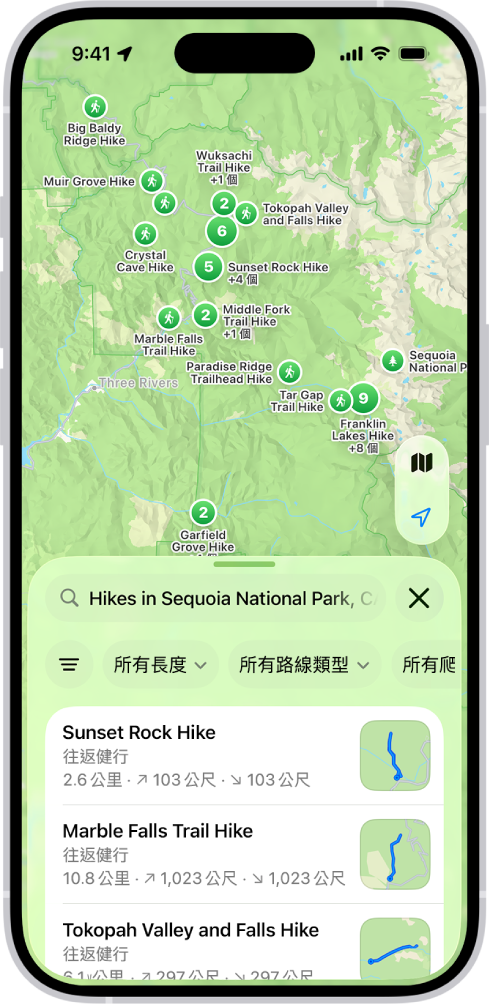
前往 iPhone 上的「地圖」App
 。
。確認你位於「探索」地圖,地圖右上角會顯示
 。請參閱:切換不同的地圖顯示方式。
。請參閱:切換不同的地圖顯示方式。搜尋「[國家公園名稱] 中的健行路線」,然後點一下搜尋結果。
若要縮小選項範圍,點一下過濾條件,例如「所有長度」或「所有路線類型」。向左滑動來查看更多選項。
點一下來打開健行路線,然後點一下
 。
。你也可以執行下列其中一項操作,而不是將健行路線儲存到你的「地點」中:
如果你在路線起點附近:如果想導航到登山口,點一下「路線」。
如果你不在路線附近:點一下「前往」來開始步行轉向導航。
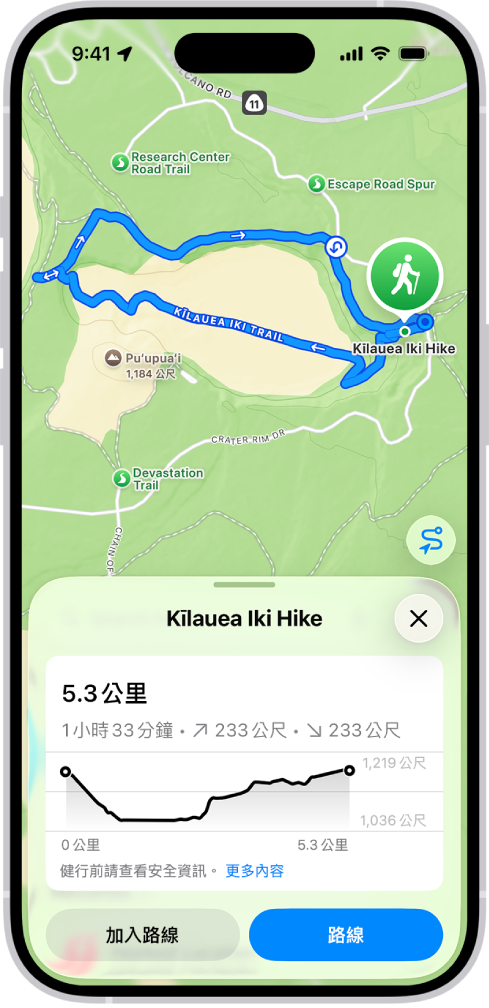
【提示】如果想在 iPhone 沒有網路連線時也能查看路線和周圍地圖,請務必開啟「下載路線」。